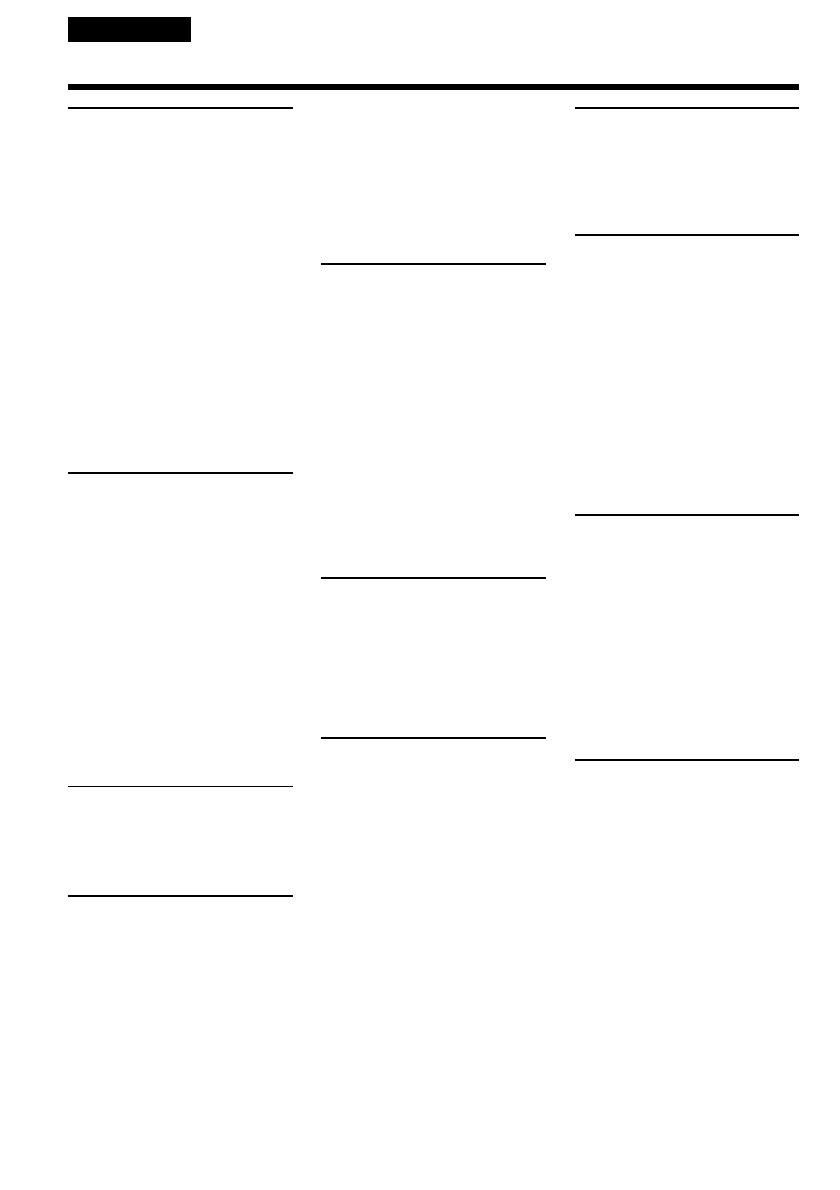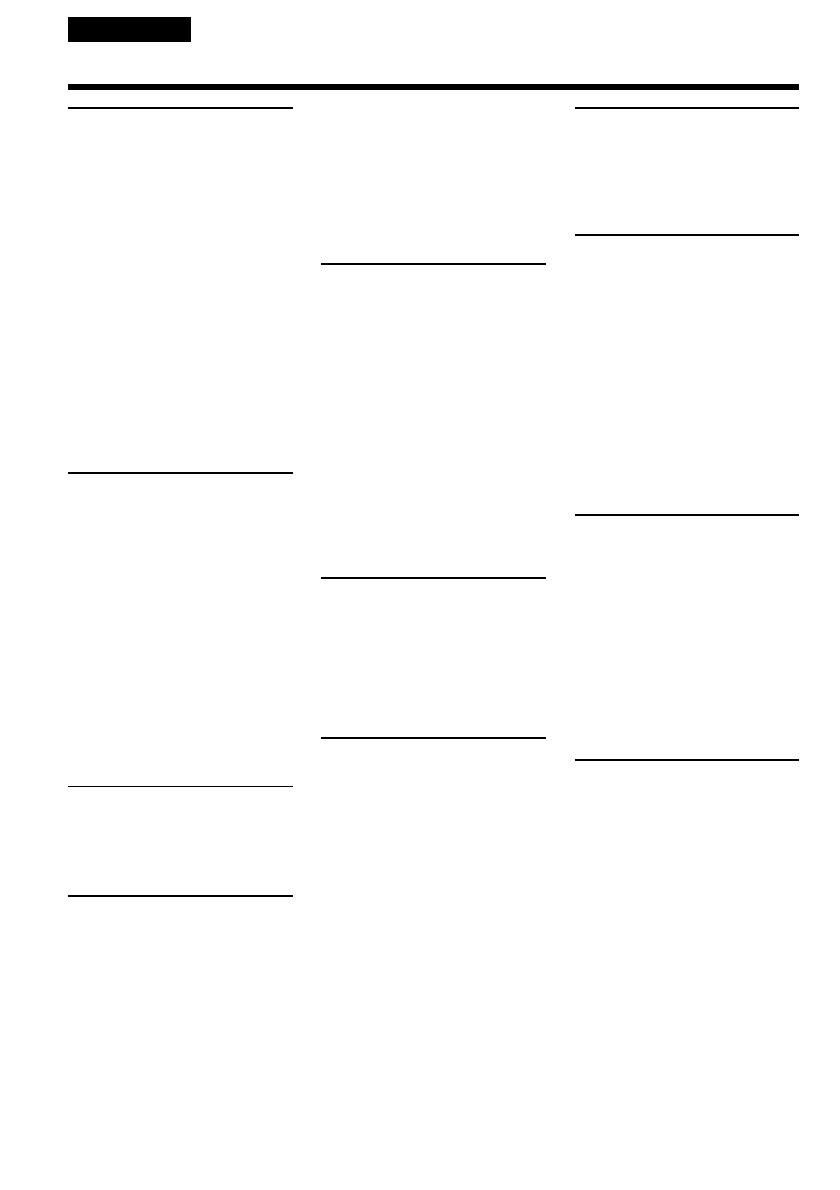
202
Nederlands
Index
A,B
A/V-verbindingskabel ....... 50, 98
AFM HiFi-geluid .....................171
Afstandsbediening .................. 197
Afstandsbedieningssensor .....193
AUDIO MIX ............................. 146
AUDIO MODE ......................... 148
BACK LIGHT ............................. 37
Bandtelleraanduiding ............... 35
Batterij laden ..............................19
Batterijpak ................................... 18
Beeldeffect.............................61, 86
Beeld-per-beeldopname............ 75
Beeldzoeker afstellen ................34
Beeldzoekfunctie........................47
BEEP ..........................................151
Belichting .................................... 69
BOUNCE..................................... 58
Breedbeeld .................................. 55
C, D
Cassette met dubbel
geluidsspoor ..........................171
Colour Slow Shutter ..................39
Condensvorming .....................179
Data code ....................................45
Datum-zoekfunctie ....................93
DEMO........................................ 150
Digital 8 systeem......................170
Digitale opname-effecten ... 63, 87
Digitale
programmamontage ............111
DISPLAY ..................................... 44
DNR ...........................................146
DOT .............................................58
DV-kabel ................................... 100
E
Easy Dubbing ...........................102
EDIT........................................... 146
END SEARCH............................ 42
F, G, H
FADER ........................................58
FLASH MOTION....................... 63
FOCUS.........................................70
Foto-bandopname ..................... 53
Fotoscanfunctie .......................... 95
Foto-zoekfunctie ........................ 95
Groothoek ................................... 33
Handgreepband .......................196
Handmatig scherpstellen .........70
Hi8 systeem ..............................172
HiFi SOUND ............................146
Hoofdgeluid ............................. 146
I, J, K, L
i.LINK ................................100, 176
“InfoLITHIUM” batterij..........174
In-/uitvloeien............................. 58
Infraroodlichtzender ... 38, 106, 115
Ingebouwde oplaadbare
batterij laden .......................... 182
Instelmenu ................................ 144
Intervalopname.......................... 72
Klok instellen..............................25
Kopiëren van
video-opnamen ....................... 97
Koppen ......................................180
LCD-scherm ............................... 31
LP stand ....................................148
LUMINANCEKEY ....................63
M, N
Mono ...........................................51
MONOTONE ............................. 59
Mozaïekfader ............................. 58
Netspanningsadapter................ 23
NIGHTSHOT ............................. 38
Nulpuntterugkeerfunctie ......... 91
O, P, Q
OLD MOVIE............................... 63
Opname- en
weergavesystemen ............... 170
Opnameduur .............................. 21
Opnamestand .............................30
ORC ...........................................148
Overgang ....................................30
OVERLAP ...................................58
PAL systeem ............................. 178
Photo scan ................................... 96
PROGRAM AE.......................... 66
R
RESET ........................................196
Restbandindicator ..................... 35
Resterende
batterijspanningsindicator ....35
S
S VIDEO OUT
aansluiting ................... 50, 51, 98
Schouderriem ........................... 192
Skip scan .....................................47
SLOW SHUTTER ....................... 64
Spiegelstand ...............................31
Standard 8 systeem .................172
SteadyShot ................................ 145
Stereo cassette .......................... 171
STILL ........................................... 63
STRIPE......................................... 58
Subgeluid ..................................146
SUPER NIGHTSHOT................ 38
T, U, V
Tape PB ZOOM..........................89
TBC ............................................ 146
Telephoto ....................................33
Tijdcode....................................... 35
Titel ..............................................77
TRAIL ..........................................63
TV-kleursystemen ................... 178
USB Streaming ......................... 123
Vertraagde weergave ................48
VF B.L. .........................................34
W, X, Y, Z
Waarschuwingsindicatoren ...168
Weergavepauze ......................... 47
Werkingsindicatoren............... 199
WIPE ............................................58
Wispreventienokje ..................... 28
WORLD TIME..........................151
Zelfdiagnose-aanduidingen ...167
Zoom ........................................... 33